
时间:2023-02-08 编辑:逍遥
亲们或许不知道微信电脑版上传Word文档的详细操作,那么今天小编就讲解微信电脑版上传Word文档一些操作步骤哦,希望能够帮助到大家呢。

我们先进入了微信电脑版,点击进去之后会出现一个二维码如图
现在你拿出你的手机或平板电脑,打开微信,再点击右上角
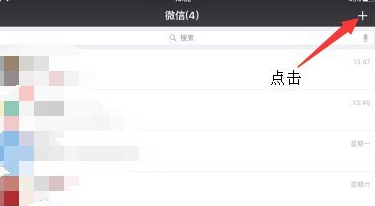
然后会弹出选择栏,选择“扫一扫”
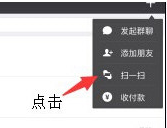
出现一个扫描界面,对准电脑上的二维码扫描
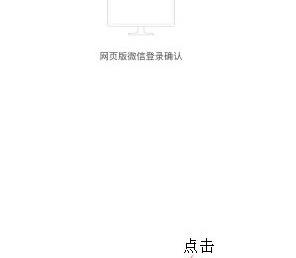
我们扫描之后出现这个界面,点击登陆
点击登陆之后你电脑上的微信网页版就进去了如图
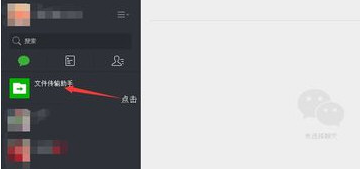
想发送word文档这类的文件先点击这个图标
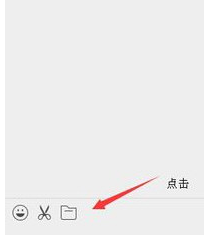
这时再点击这个图标
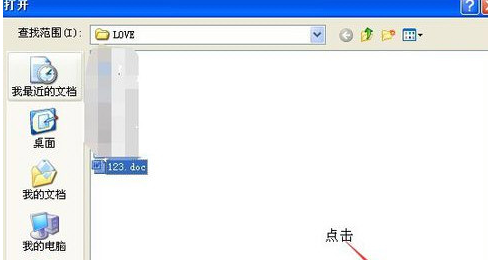
选择你要发送的文件,之后点击打开按钮如图
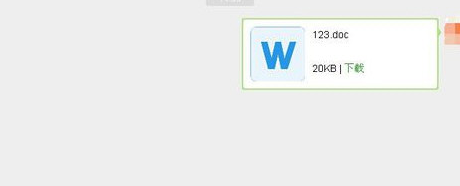
这样你要发送的文件就出去了如图
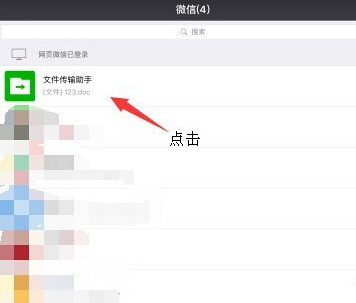
在拿出你的手机或平板电脑,打开微信就可以看到这个图标点击进去
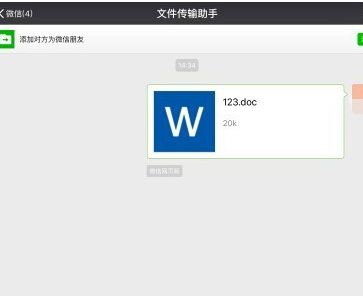
之后你就看见你发送到微信的你要的文件了
根据上文为各位讲解的了微信电脑版上传Word文档的具体操作流程,你们是不是都知道了呀!